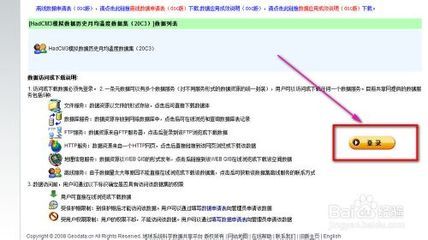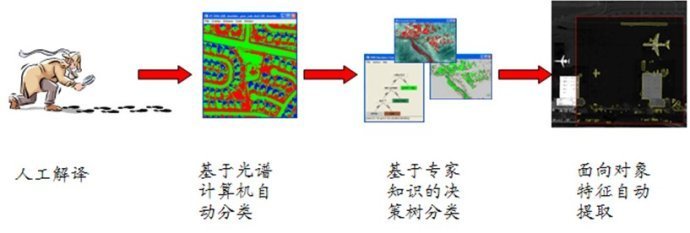遥感图像去黑边
当我们在ArcGIS中打开一景遥感影像时,是不是总是在我们的研究区周围出现我们并不希望看见的黑边,这种黑边在我们做图像分析或排版出图时总是个累赘,今天就教给大家在ArcGIS中轻松去除黑边。
在ArcMap中打开地图,我们会发现,黑边区域像元的DN值为0。我们的第一反应就是将影像中像元DN值为0的部分抹掉。不错,软件就是应用这个原理来工作的。下面给大家介绍三种方法。
一、图像属性中设置
在ArcMap中,每个图层都可以在其属性中进行符号化设置,黑边是图像中的背景,因此,去除黑边也是在对图层进行符号化时设置。具体步骤如下:
(1) 右键单击图层,在下拉菜单中选择Properties;
(2) 在打开的图层属性(LayerProperties)对话框中,选择Symbology选项卡;
(3) 在此选项卡中找到DisplayBackgroundValue:(R,G,B)可选框,这里勾选上,然后,设置RGB的值均为0,设置颜色显示为Nocolor。

但是,用这种方式去除黑边只是会改变背景的显示状态,并没有对数据本身做任何改变,重新将图层加载进来时,仍会显示黑边。
二、应用setnull工具
该工具的原理是将某一数值设置为Nodata(这里我们把值为0的像元设置为Nodata,其它像元数值保持不变)。该工具只能是对单波段数据进行操作,如果我们得到的数据是单波段的,那这种方法再合适不过了。
工具位置:ArcToolbox—Spatial AnalystTools—Conditional—Set Null
参数设置如下:
Input conditionalraster:这里选择的样例数据为Landsat5数据的第5波段;
Expression(optional):写入SQL查询语句,这里将值为零的像元设为Nodata。
Input falseraster or constantvalue:值不为零的像元数值保持不变,仍为原始像元值。
Output raster:设置输出影像位置。
三、应用copyraster工具
CopyRaster工具可以对多波段和单波段数据进行操作,当然,该工具不仅仅是用来去影像黑边的,它的功能很强大,这里不做过多赘述。我们来看他是如何去除影像黑边的。
工具位置:ArcToolbox—Data ManagementTools—Raster—Raster Dataset—CopyRaster。
参数设置如下:
Input Raster:输入需要去黑边的影像;
Output RasterDataset:设置去黑边后影像的位置;
IgnoreBackgroundValue:设置要忽略的像元值,这里将像元值为0的抹掉。
其他参数选择默认。
如果你的研究数据中也有0,也就是说部分0值像元为有效像元,不用担心,CopyRaster工具只会处理周边0值。
 爱华网
爱华网